
İçindekiler:
- Yazar John Day [email protected].
- Public 2024-01-30 13:17.
- Son düzenleme 2025-01-23 15:13.



İşte Noel tatillerinde yaptığım küçük eğlenceli bir proje. Kurulumu basit ve kolaydır, bir WiFi bağlantısı ve bir Android telefon veya tablet aracılığıyla kontrol edilir. Mikrodenetleyici, Wemos D1-mini kartındaki bir ESP8266'dır, MicroPython'u kurmuştur ve remote.py adlı küçük bir komut dosyasını çalıştırır. 3 transistör, birkaç direnç ve bir voltaj regülatörü (güç kaynağı eski bir 2S 850mAh Lipo'dur) ile üstte (diy) bir kalkan vardır.
Uzaktan kumanda, harika RoboRemo uygulamasının yüklü olduğu bir Android Telefon veya Tablettir:
RoboRemo'ya git
Bu uygulama Bluetooth, TCP ve UDP üzerinden bağlanabilir. D1'imizde yerleşik WiFi bulunduğundan, bluetooth donanımını atlayabilir ve devreyi çok basit tutabiliriz. D1'imizi erişim noktası olarak yapılandırıyor, telefon veya tabletimize bağlanıyor ve UDP üzerinden komut gönderiyoruz.
Youtube videosu
Gereçler
En son Micropython yüklü 1 Wemos D1 mini. Ahmed Nouira, D1 mini'nizi nasıl flaş edeceğiniz konusunda mükemmel bir talimat verdi: burada bulun
D1 mini'niz için 1 DIY kalkan (Banggood)
3 transistör BC 517 (biraz abartılı ama elimde başkası yoktu)
Baz polarizasyon için 3 direnç 39kOhms 0, 25 Watt
1 Voltaj regülatörü 5V (7805 veya benzeri, KAPASİTÖRLÜ LM2940-5 kullandım)
Led'ler, arabanızda 2 veya 4 stop lambası seviyorsanız.
220Ohm dirençler, her led için 1 adet.
Robotu izleyen Banggood hattında olduğu gibi tekerlekli 2 dişli motor.
Tahta, plastik levha ya da arabanın gövdesini yapacak ne varsa.
RoboRemo uygulamasının yüklü olduğu bir tablet veya telefon, ANDROID.
Adım 1: Uzaktan Kumandanızı Hazırlayın
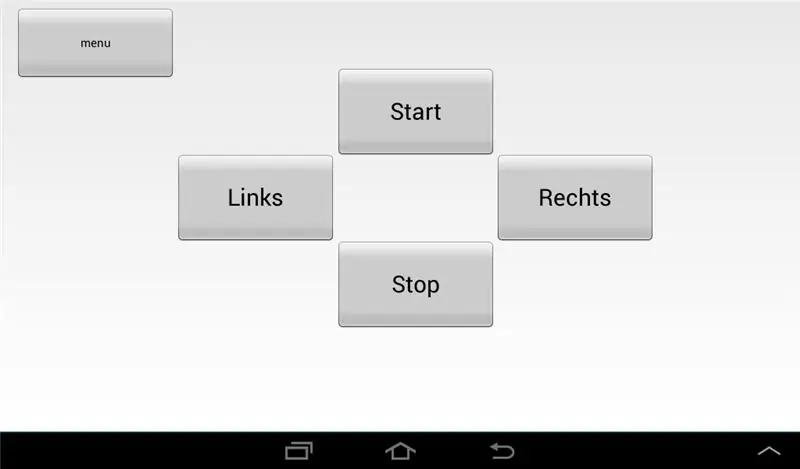

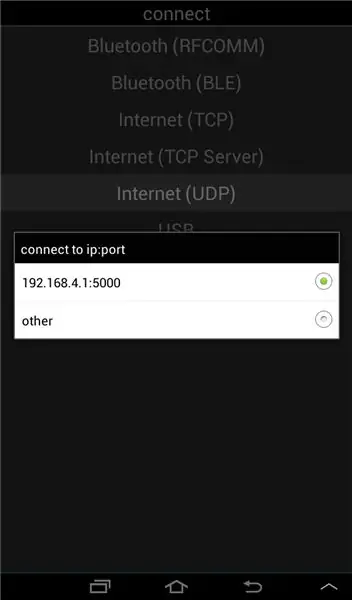
Öncelikle telefonumuzu veya tabletimizi uzaktan kumanda olarak yapılandırmamız gerekiyor. RoboRemo uygulamasını yükleyin ve web sitelerine göz atın: RoboRemo sitesi.
Burada ihtiyacınız olan her şeyi ve öğreticileri bulacaksınız. Pdf kılavuzunu indirin ve okuyun.
Kurulduktan sonra sadece deneyin, çok kolay! Kumandamızın resimlerde görüldüğü gibi 4 düğmesi vardır: başlat, durdur, sol ve sağ.
Her düğmeye basıldığında, bir metin dizesi ve ardından yeni bir satır (ters eğik çizgi n karakter) gönderir. Düğmelerinizi yapılandırın, her düğme için metin dizesini not edin. Komut dosyanız Noel Baba'nın aracını yönlendirmek için bu dizeleri arayacaktır:-)
Adım 2: D1 Mini'nizi Hazırlayın: Yanıp Sönen Micropython
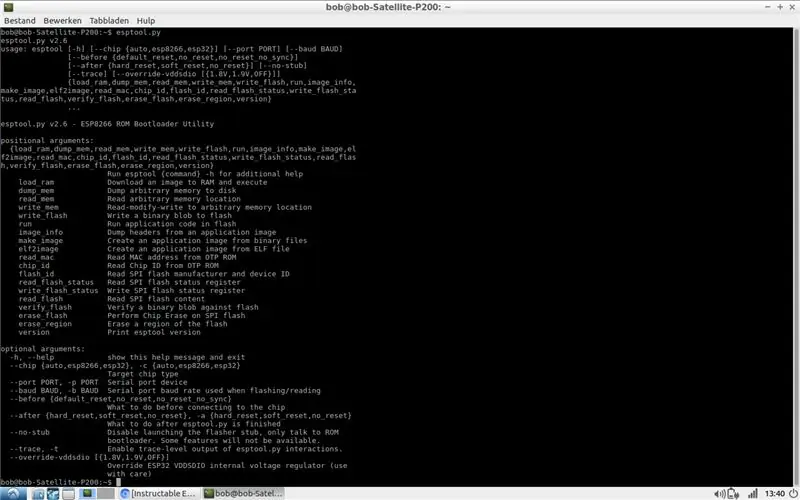
Ahmed Nouira mükemmel bir iş çıkardı, işte Wemos D1'inizi hazırlamak için ihtiyacınız olan her şey:
Yanıp Sönen MicroPython
ancak, D1 için aşağıdaki esptool komutu kullanılmalıdır:
esptool.py --port /dev/ttyUSB0 -- write_flash --flash_mode dio 0 esp8266-20190529-v1.11.bin
(Bu bir Linux makinesi içindir, Mac'ler ve Windows farklı olacaktır, ayrıca.bin dosyası farklı olabilir). En önemlisi Wemos D1 için --flash_mode dio'dur.
Bir terminalde sadece esptool.py yazarsanız, tüm seçenekleri gösterir.
MicroPython'u yanıp sönme konusunda sorun yaşıyorsanız, burada birkaç yardımcı bağlantı bulunmaktadır:
MicroPython'u kullanmaya başlama
Rastgele İnek Eğitimleri
MikroPython Forumu
Ve Google sizin arkadaşınız, "Wemos D1'de yanıp sönen micropython" yazmanız yeterli.
3. Adım: Remote.py Komut Dosyasını Yükleyin
D1'inizde Micropython kurulu olduğunda, Remote.py betiğini yükleme zamanı gelmiştir.
Değiştirmekten/paylaşmaktan/kopyalamaktan/ne olursa olsun:-) çekinmeyin. Sadece RoboRemo komut dizilerinizi emin olun
(telefonunuzda/tabletinizde bir düğmeye her bastığınızda gönderilir) komut dosyasıyla eşleşir.
Komut dosyasındaki AP adını ve parolayı istediğiniz gibi yeniden adlandırın.
Komut dosyalarını yazmak ve yüklemek için Thonny IDE kullanıyorum. Farklı bir yöntem kullanırsanız, metin düzenleyicinizin komut dosyası kimliğini değiştirmediğinden emin olun, aksi takdirde Micropython şikayet eder.
Kate metin düzenleyicisi (Linux), Python komut dosyaları için yapılandırılabilir ve uygun tanımlamalarla ilgilenir. Ampy, komut dosyasını panonuza yükleyebilir. Ampy'ye.
Tüm olasılıklar için Random Nerd Tutorials sitesine bakın: Bağlantı
Önkoşullar bölümüne ilerleyin
Thonny, yeniden adlandırırken bir komut dosyasını yüklemenize izin verir, Remote.py'nin panonuza yanıp sönmeden önce boot.py olarak yeniden adlandırılması gerekir.
4. Adım: Panonuzu Test Edin


AP adınızı ve parolanızı değiştirdikten ve komut dosyasını yükledikten sonra basit bir test zamanı:
- Telefonunuzu/Tabletinizi ve PC'nizi çalıştırın
- D1mini'yi bir USB bağlantı noktasına bağlayın ve biraz bekleyin, D1 Erişim noktası olarak başlamalıdır
-Telefonunuzu/Tabletinizi kurulum/Wifi bölümündeki Erişim noktasına bağlayın
-Roboremo uygulamasını erişim noktasına bağlayın: menu/connect/Internet(UDP)/ip'e bağlanın:port
-192.168.4.1:5000 girin
-Açık PuTTy veya başka bir seri emülatör
-bağlantı noktasını girin (benim durumumda/dev/ttyUSB0) ve baud hızını 115200 olarak ayarlayın, REPL görmeyeceksiniz ama endişelenmeyin:-)
- Android telefonunuzdaki/tabletinizdeki komut düğmelerine basın ve PuTTy terminalinin çıktısını izleyin: videoya bakın
-hata oluşmazsa: sonraki adım: lehimleme tertibatınızı çalıştırın:-)
Adım 5: Kalkanı Lehimleme
Akü konektörünü ve voltaj regülatörünü (ve LM2940-5 kullanılıyorsa kondansatörü) lehimleyerek başlayın. Çalışmanızı doğruladıktan sonra aküyü bağlayın. Çıkış voltajını (5V) ölçün. TAMAM ise 5Voutput ve GND'yi blendajın terminallerine lehimleyin, blendajdaki işaretlere bakın. Kalkanın konektörlerini lehimleyin.
Şimdi bir 5V ve GND veriyolu bağlayın, diğer parçaları şematikte görüldüğü gibi lehimleyin. Motorları ve led'leri bağlayın ve işiniz bitti!
ÖNEMLİ ! Kalkanı D1mini'ye takmadan önce çalışmanızı kontrol edin ve iki kez kontrol edin. Hatalar panonuzu yok edebilir…
Adım 6: Arabanızı İnşa Etmek
Bu da çok basit: benimki, siyano, yani süper yapıştırıcı ile birbirine yapıştırılmış ahşap boya karıştırma çubuklarından yapıldı. Motorlar çift taraflı bant ile sabitlenmiştir ve "burun çarkı" olarak yuvarlak bir cıvata kullanılmıştır. Başka kurulumlar denedim ama bu en iyi sonucu verdi, kurulum Banggood çizgi takipçisi ile aynı. Üstyapı balsadan yapılmıştır (bir sürü sıfırdan yapılmış uçak yaptım, bu yüzden hala stokum var):-)
Şimdi motor kablolarını ve led kablolarını lehimleyin, "start" düğmesine basıldığında her iki tekerleğin de ileri gidip gitmediğini kontrol edin.
Bu son adım, şimdi arabanızı çalıştırmanın ve bolca eğlenmenin zamanı geldi:-)
Önerilen:
Noel Baba PCB Arduino Modülü: 5 Adım

Noel Baba PCB Arduino Modülü: Noel geldi ve Silícios Lab size en iyisini sunmaktan mutluluk duyar. Bu Noel 2019'da Arduino için bir Noel Baba modülü sunuyoruz. Bu modül sayesinde Noel Baba elinizi, gözlerinizi ve bonenizi kontrol edebileceksiniz. Ayrıca, siz
Noel Baba'nın Seçmen Şapkası: 10 Adım (Resimlerle)

Noel Baba'nın Seçmen Şapkası: Bu yeniliği yaramaz veya hoş bir liste iletişiminde size sunmak için Noel Baba'nın Atölyesi ile yakın bir şekilde çalışıyoruz. Şimdi, iyi ve kötü eylemlerinizin Noel Baba'nın Yaramaz veya Güzel listesindeki konumunuzu etkileyip etkilemediğini gerçek zamanlı olarak kontrol edebilirsiniz! Eğlenceli bir proje
Minik Sevimli Noel Baba Oyuncak (Bölüm-2): 3 Adım

Minik Sevimli Noel Baba Oyuncak (Bölüm-2): Noel Baba oyuncağını daha önceki bir talimatta yaptım, bu projeden önce yapmanız gerekecek. Şimdi onu daha iyi hale getirelim
Noel Baba'yı Tebrik: 4 Adım (Resimlerle)

Noel Baba'yı Tebrik: Bu proje Noel süslerinin bir parçası olarak yapıldı. Işıkları ve sizi algıladığında hareket eden bir kolu olan bir Noel Baba bebeğidir
Noel Baba'nın Dükkanı 2017, Tren: 4 Adım (Resimlerle)

Santa's Shop 2017, the Train: Santa's Shop 2017, Santa's Shop 2016'nın yükseltilmiş bir versiyonudur. Bir tren daha eklemek istedim ama geriye kalan tek oda tavandaydı. Bir treni ters çevirmek için yapmanız gereken tek şey mıknatıs kullanmaktır. Doğru? Tabii ki, birkaç küçük ayrıntı var
